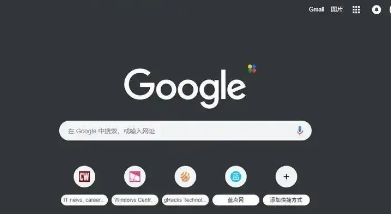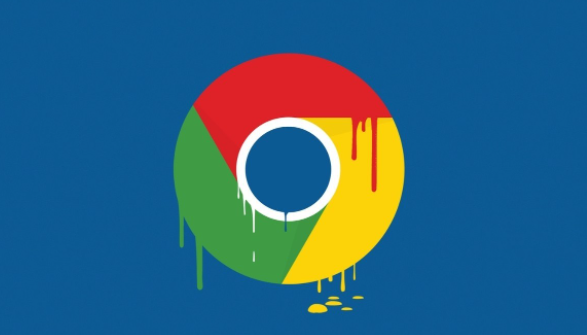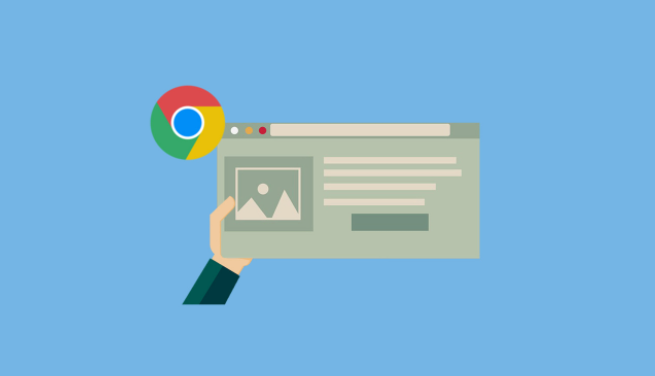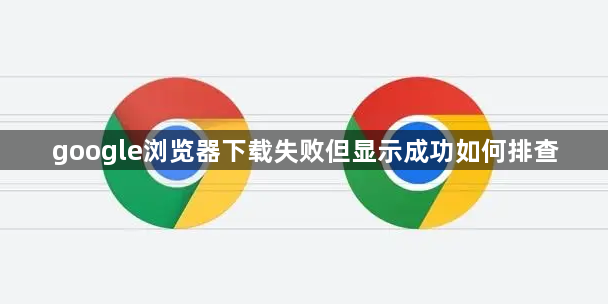
检查网络连接稳定性。确保设备已连接到可靠的Wi-Fi或有线网络,避免使用信号波动大的公共热点。尝试切换不同网络环境测试,如从Wi-Fi转为移动数据流量,观察下载是否恢复正常。若网速过慢可重启路由器刷新连接状态。
验证下载链接正确性。仔细核对网址拼写是否存在错误字符或多余符号,建议复制链接后在新标签页手动粘贴访问。对于网页内的下载按钮,可右键选择“另存为”绕过脚本干扰直接发起请求。
释放存储空间容量。进入设备存储管理界面查看剩余空间,删除临时文件、无用应用等冗余数据腾出至少1GB可用容量。特别要注意默认下载文件夹所在分区的余量是否充足。
调整安全软件策略。暂时关闭防火墙和杀毒软件防护功能,将Chrome加入白名单允许其网络通信。某些防护工具可能误判安装包为威胁而拦截下载进程,需在设置中手动添加例外规则。
重置浏览器基础配置。打开设置菜单进入“下载内容”板块,点击“更改”按钮更换保存路径至其他磁盘分区。若问题持续存在,选择“重置设置”恢复默认参数消除异常配置影响。
清理缓存与Cookie数据。通过设置里的隐私选项清除浏览记录,重点勾选缓存图片、已存密码等条目。过时的临时文件可能携带损坏的配置信息阻碍新的下载任务建立。
禁用冲突扩展程序。访问chrome://extensions/页面逐一停用近期安装过的插件,尤其是具有广告拦截功能的模块。每禁用一个扩展后立即测试下载功能是否恢复,定位到具体干扰源。
校正系统时间日期。错误的时区设置会导致SSL证书验证失败影响安全连接建立,进入控制面板调整为准确的地方时间和标准时区设置。
更新操作系统版本。老旧的系统可能存在兼容性问题无法支持最新版浏览器组件,通过Windows Update或手机系统升级功能获取最新补丁改善运行环境。
通过上述步骤逐步排查和处理,大部分下载失败的问题都能得到有效解决。关键在于系统化测试每个潜在故障点,优先实施低风险的基础修复方案,再逐步深入到高级网络配置调试层面。